วิธีการเบนช์มาร์กพีซีใน Windows 5 ของคุณฟรี
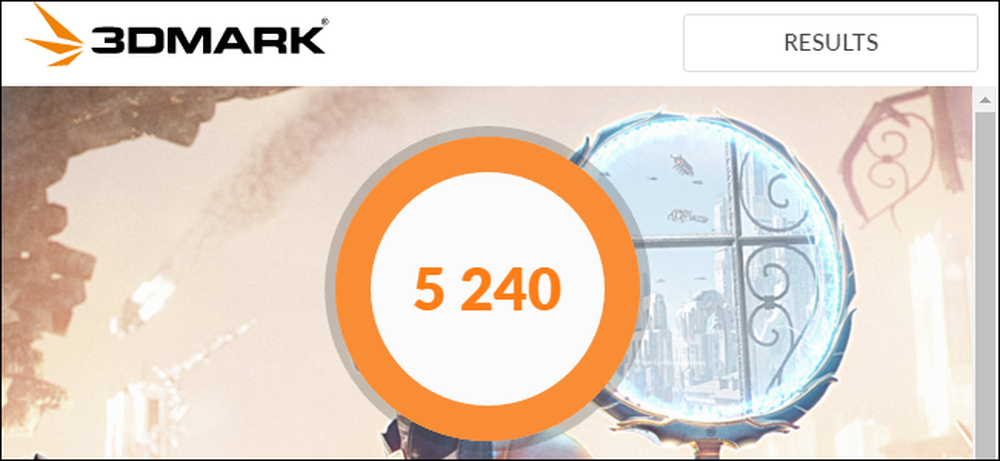
ไม่ว่าคุณจะโอเวอร์คล็อกคอมพิวเตอร์ของคุณเปรียบเทียบระบบที่แตกต่างกันหรือเพียงแค่คุยโม้เกี่ยวกับฮาร์ดแวร์ของคุณเกณฑ์มาตรฐานจะประเมินประสิทธิภาพของคอมพิวเตอร์ของคุณ Windows มีระบบนิเวศขนาดใหญ่ของแอพพลิเคชั่นการเปรียบเทียบที่มีประโยชน์และส่วนใหญ่นั้นฟรี.
ก่อนที่จะทำการวัดประสิทธิภาพใด ๆ ตรวจสอบให้แน่ใจว่าไม่มีสิ่งใดที่ทำงานอยู่ในคอมพิวเตอร์ของคุณ หากแอพพลิเคชั่นอยู่ในพื้นหลังมันจะทำให้เบนช์มาร์กทำงานช้าลงและบิดเบือนผลลัพธ์ และวางแผนที่จะรันการวัดประสิทธิภาพของคุณเมื่อคุณไม่ต้องการพีซีสักระยะหนึ่งเนื่องจากเครื่องมือเหล่านี้บางอย่างอาจใช้เวลาสักครู่ในการรันการทดสอบ เราจะแจ้งให้คุณทราบว่าคุณสามารถคาดหวังให้แต่ละเครื่องมือใช้เวลานานเท่าใด.
ทดสอบความเครียดและเกณฑ์มาตรฐาน CPU ของคุณด้วย Prime95
Prime95 เป็นการทดสอบความเค้นของ CPU และเครื่องมือมาตรฐานที่เป็นที่นิยมในหมู่นักโอเวอร์คล็อก เป็นส่วนหนึ่งของโครงการคอมพิวเตอร์แบบกระจายเพื่อค้นหาหมายเลขสำคัญของ Mersenne แต่รวมถึงการทดสอบการทรมานและโหมดมาตรฐาน มันเป็นแอพที่เก่ากว่า แต่จะใช้งานได้กับ Windows ทุกรุ่นตั้งแต่ XP จนถึง 10.
Prime95 ยังเป็นแอพพกพาคุณจึงไม่ต้องติดตั้ง เพียงดาวน์โหลดไฟล์ Prime95 ZIP แยกไฟล์แล้วเปิดใช้ Prime95.exe เมื่อถามว่าให้คลิกปุ่ม“ เพียงทดสอบความเครียด” เพื่อข้ามการสร้างบัญชี.

Prime95 เสนอให้ทำการทดสอบการทรมานทันทีจากค้างคาว การทดสอบการทรมานนั้นเหมาะสำหรับการทดสอบความเสถียรและความร้อนของ CPU และมีประโยชน์อย่างยิ่งหากคุณโอเวอร์คล็อก หากคุณต้องการทำการทดสอบการทรมานไปข้างหน้าและคลิกปุ่ม“ ตกลง” โปรดทราบว่าการทดสอบการทรมานอาจใช้เวลาสักครู่ในการรัน หากคุณต้องการสร้างเกณฑ์มาตรฐานแทนให้คลิกปุ่ม“ ยกเลิก”.
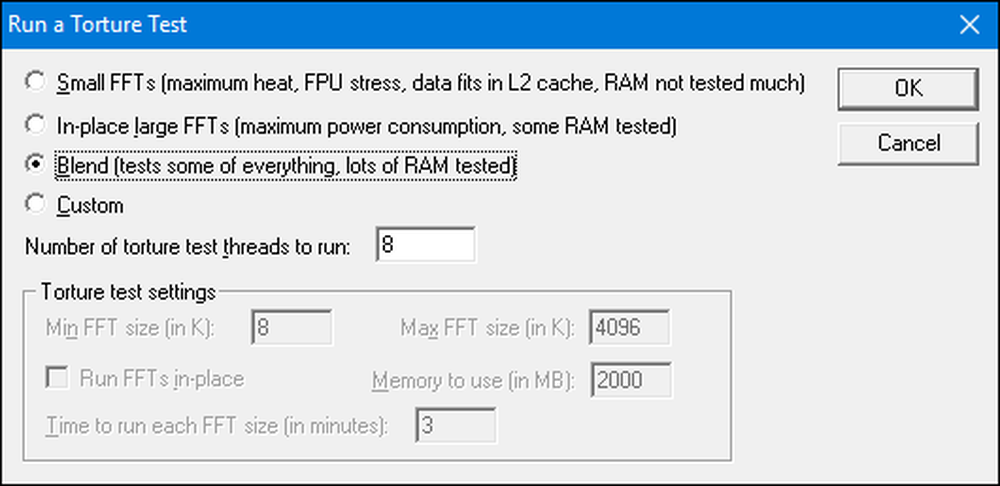
ไม่ว่าคุณจะวิ่งหรือยกเลิกการทดสอบการทรมานคุณสามารถเรียกใช้เกณฑ์มาตรฐานด้วยการเปิดเมนู "ตัวเลือก" จากนั้นคลิกตัวเลือก "มาตรฐาน".
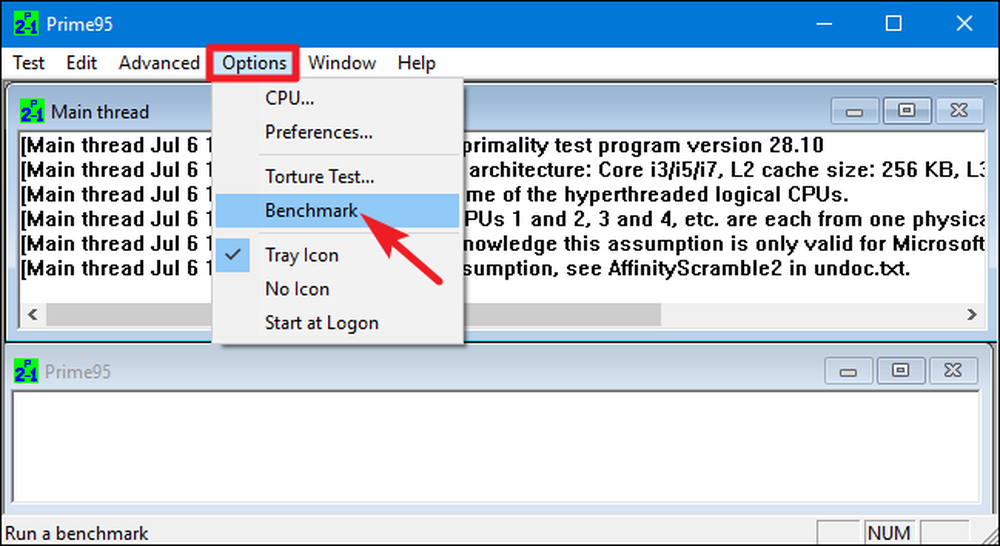
ผลลัพธ์ของการวัดประสิทธิภาพจะถูกวัดในเวลาที่ค่าที่ต่ำกว่านั้นเร็วกว่าและดีกว่า.

Prime95 อาจใช้เวลาสักครู่ในการทำให้เสร็จสิ้นโดยเฉพาะอย่างยิ่งถ้าคุณกำลังทดสอบ CPU แบบมัลติเธรดที่มีหลายคอร์เนื่องจากต้องทำงานผ่านการทดสอบพีชคณิตหลายแบบ ในระบบทดสอบของเราใช้เวลาประมาณ 10 นาที.
หากคุณกำลังทดสอบระบบโอเวอร์คล็อกให้เปรียบเทียบผลลัพธ์ของเกณฑ์มาตรฐาน Prime95 ก่อนและหลังการโอเวอร์คล็อกเพื่อดูความแตกต่างของประสิทธิภาพ นอกจากนี้คุณยังสามารถเปรียบเทียบผลลัพธ์มาตรฐานของคุณกับคอมพิวเตอร์เครื่องอื่นบนเว็บไซต์ Prime 95.
ดำเนินการมาตรฐาน All-In-One ด้วย Novabench
Novabench เป็นชุดการเปรียบเทียบกับ CPU, GPU, RAM และการวัดความเร็วดิสก์ ซึ่งแตกต่างจากชุดเบนช์มาร์กแบบ all-in-one หลายชุดสำหรับ Windows Novabench ไม่มีค่าใช้จ่าย ไม่ใช่รุ่นทดลองใช้และไม่มีรุ่นที่ต้องชำระเงินพร้อมคุณสมบัติเพิ่มเติมที่พยายามขายให้คุณ Novabench ทำงานได้กับ Windows 7 ถึง 10.
หลังจากคุณดาวน์โหลดและติดตั้ง Novabench แล้วให้ดำเนินการต่อไป คุณจะเห็นหน้าต่างง่าย ๆ ที่คุณสามารถคลิกปุ่ม“ เริ่มการทดสอบเกณฑ์มาตรฐาน” เพื่อเริ่มต้น คุณยังสามารถใช้เมนู“ การทดสอบ” หากคุณต้องการเลือกการทดสอบที่จะทำงาน แต่สำหรับตัวอย่างของเราเราจะดำเนินการต่อไปและดำเนินการทั้งหมด.
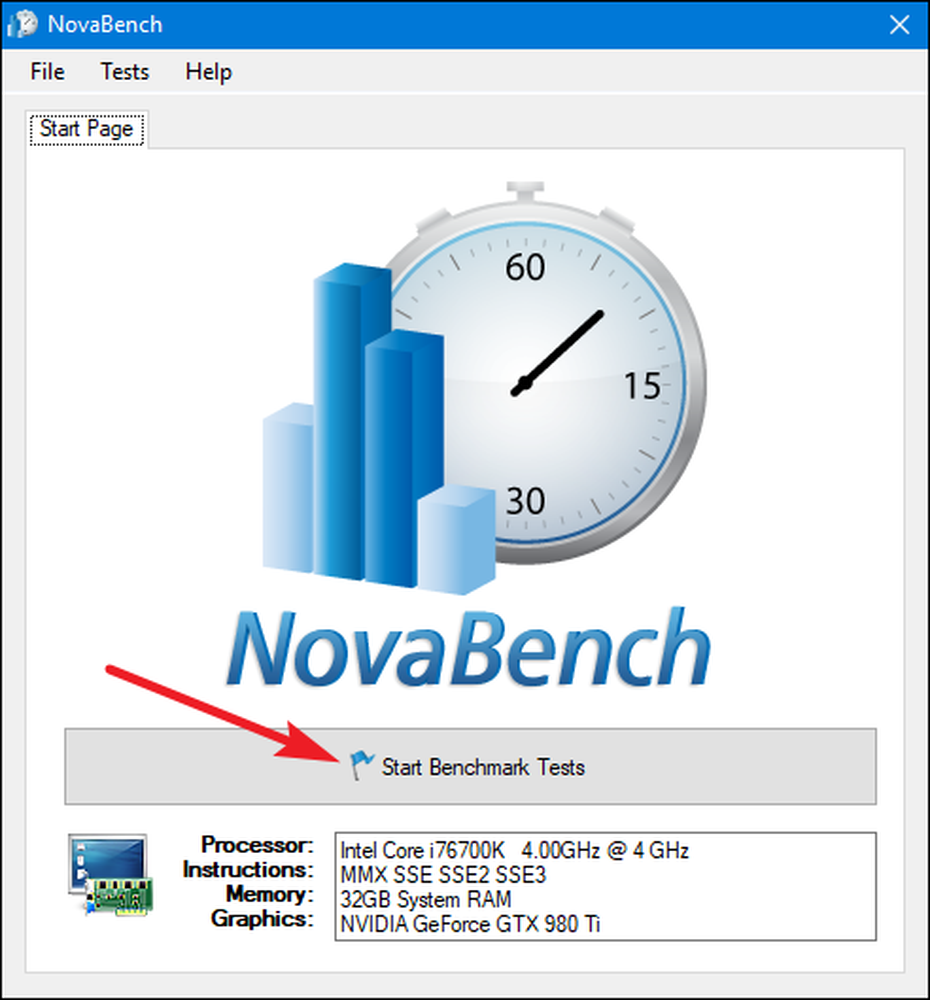
กระบวนการวัดประสิทธิภาพของ Novabench นั้นเร็วกว่าชุดเครื่องมือวัดประสิทธิภาพเต็มรูปแบบอื่น ๆ ใช้เวลาประมาณหนึ่งนาทีในระบบทดสอบของเราในขณะที่ชุดทดสอบมาตรฐานอื่น ๆ ใช้เวลานานกว่ามาก.
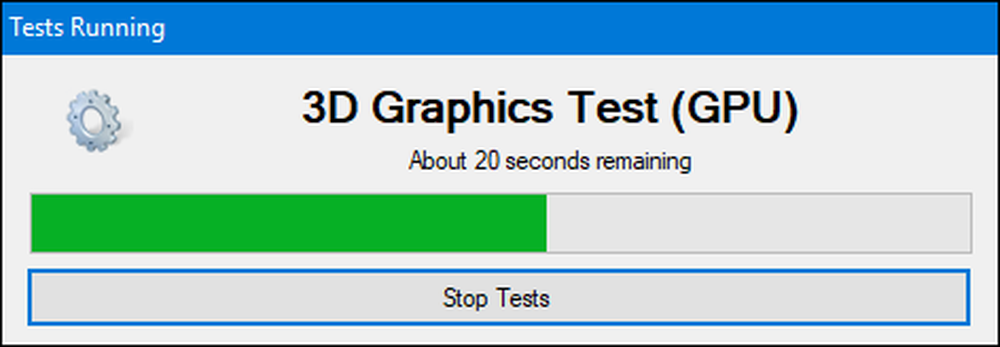
เมื่อทำการทดสอบเสร็จแล้ว NovaBench จะแสดงคะแนน NovaBench ทุกรอบซึ่งสูงกว่าดีกว่าและยังแสดงผลลัพธ์ของการวัดประสิทธิภาพของแต่ละบุคคล คลิกปุ่ม“ เปรียบเทียบผลลัพธ์เหล่านี้ออนไลน์” เพื่อตรวจสอบว่าคะแนนของคุณซ้อนกับคอมพิวเตอร์อื่น ๆ ในเว็บไซต์ NovaBench ได้อย่างไร.
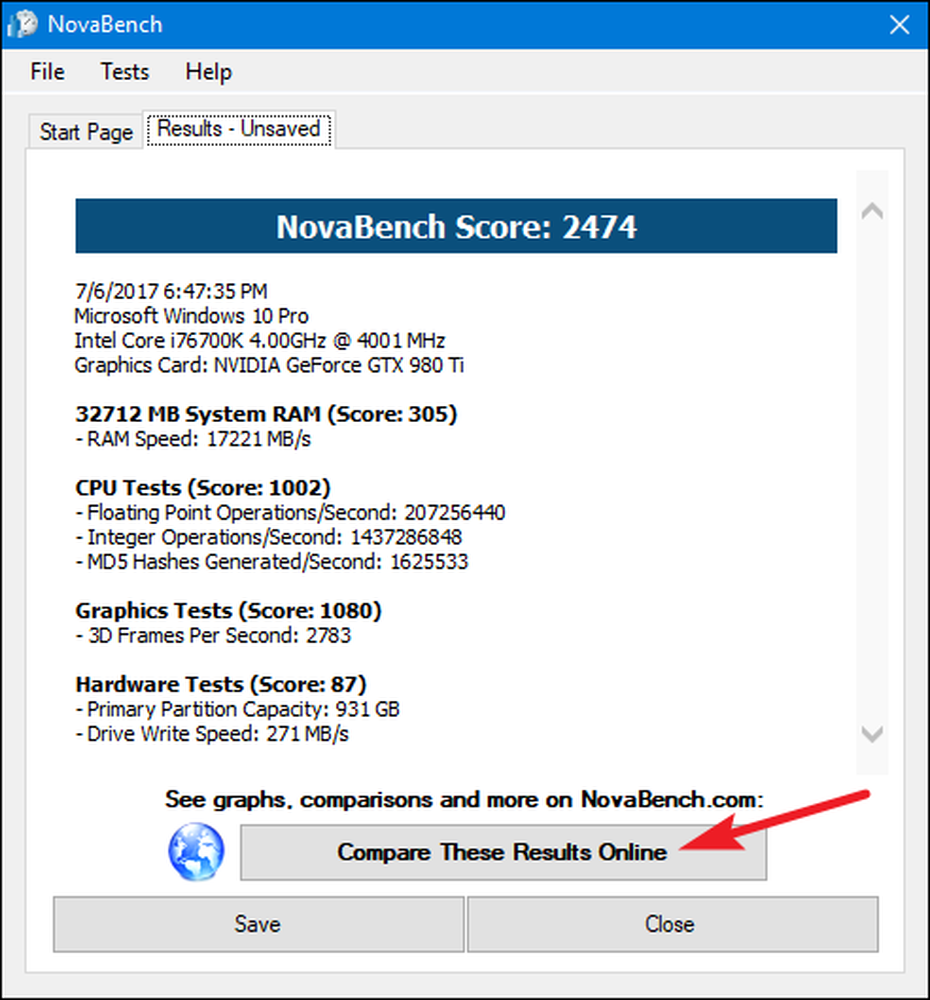
นอกจากนี้คุณยังสามารถบันทึกผลลัพธ์ของคุณเพื่อการเปรียบเทียบในภายหลังซึ่งเป็นประโยชน์ถ้าคุณเปรียบเทียบการเปลี่ยนแปลงกับการตั้งค่าของคุณเช่นการโอเวอร์คล็อกหรือการสลับกราฟิกการ์ด.
ทดสอบประสิทธิภาพการเล่นเกมด้วย 3DMark
NovaBench ทำเกณฑ์มาตรฐานแบบ 3 มิติอย่างง่าย ๆ แต่คุณจะต้องการเครื่องมือการเปรียบเทียบแบบ 3 มิติโดยเฉพาะสำหรับการรายงานประสิทธิภาพการเล่นเกมพีซีที่เข้มข้นยิ่งขึ้น 3DMark ของ Futuremark น่าจะเป็นที่นิยมที่สุด รุ่นฟรีมีแนวโน้มที่จะทำสิ่งที่คนส่วนใหญ่ต้องการ Advanced Edition ($ 29.99) ปลดล็อคการทดสอบความเครียดเพิ่มเติมกราฟผลลัพธ์ที่น่าสนใจยิ่งขึ้นและความสามารถในการทดสอบระบบที่มี GPU หลายตัว.
โปรดทราบว่าแม้แต่รุ่นฟรีก็มีน้ำหนักในการดาวน์โหลดสูงถึงเกือบ 4 GB.
หลังจากดาวน์โหลดและติดตั้งแล้วให้ดำเนินการต่อและเรียกใช้ 3DMark ในหน้าแรกให้คลิกปุ่ม“ Run” เพื่อเปรียบเทียบพีซีของคุณ มาตรฐานที่คุณเห็นจะแตกต่างกันไปขึ้นอยู่กับรุ่นของ Windows และ DirectX ที่คุณใช้งาน สำหรับพีซี Windows 10 มาตรฐานเริ่มต้นคือ "Time Spy"
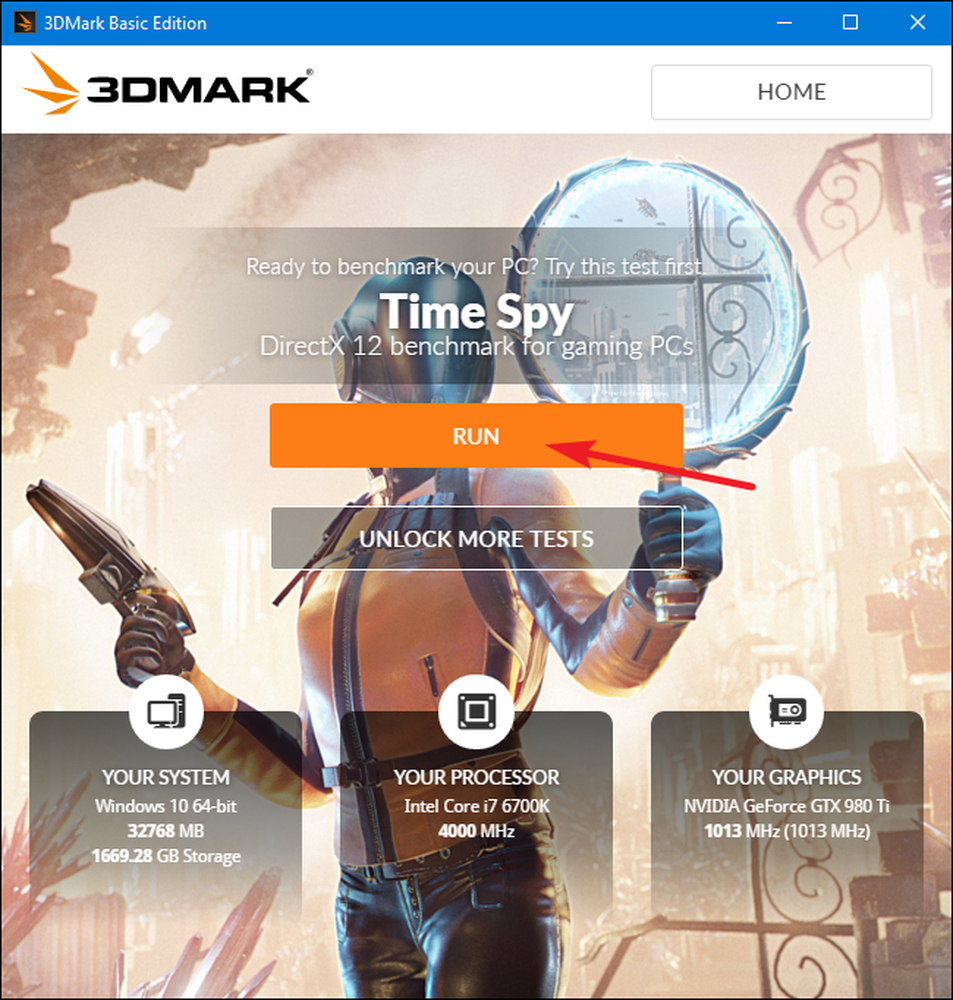
การทดสอบของ 3DMark ทำงานในโหมดเต็มหน้าจอและแสดงฉากต่าง ๆ ที่คุณพบในเกมเท่านั้นโดยไม่ได้มีการโต้ตอบ คาดว่าจะใช้เวลาประมาณ 10-15 นาที หลังจากเสร็จสิ้นคุณจะได้รับคะแนนประสิทธิภาพคอมโพสิตรวมถึงคะแนนแยกสำหรับ GPU ของคุณ (ฮาร์ดแวร์กราฟิก) และ CPU คะแนนที่สูงกว่านั้นดีกว่าและคุณสามารถคลิกปุ่ม“ เปรียบเทียบผลลัพธ์ออนไลน์” เพื่อดูว่าคุณซ้อนกันอย่างไรกับระบบเปรียบเทียบอื่น ๆ.
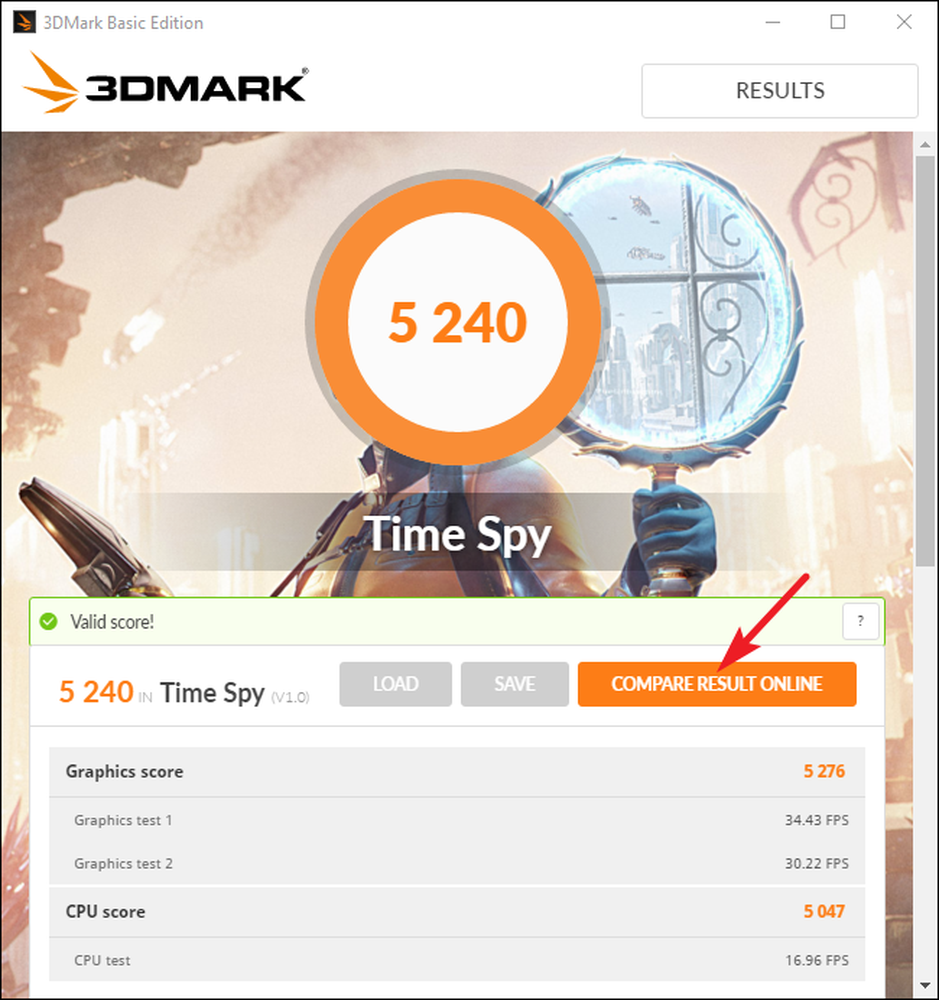
และหากคุณต้องการเรียกใช้การวัดประสิทธิภาพอื่น ๆ เพียงคลิกปุ่ม "หน้าแรก" ที่ด้านบนซ้ายเลือก "การวัดประสิทธิภาพ" จากเมนูแบบเลื่อนลงจากนั้นเลื่อนลงเพื่อดูรายการการทดสอบเกณฑ์มาตรฐานที่มีอยู่.
ทดสอบประสิทธิภาพของพีซีทุกอย่างด้วย PCMark
PCMark ได้รับการพัฒนาโดย Futuremark ซึ่งเป็น บริษัท เดียวกับที่พัฒนา 3DMark PCMark มุ่งเน้นไปที่ประสิทธิภาพการใช้งานพีซีทุกรอบแทนที่จะเป็นเกม 3D รุ่นพื้นฐานฟรีรวมชุดย่อยของการทดสอบที่มีอยู่เล็กน้อย แต่ก็ยังมีประโยชน์ มีรุ่นไม่กี่รุ่นและที่คุณใช้ขึ้นอยู่กับรุ่นของ Windows ที่คุณใช้:
- ใช้ PCMark 10 สำหรับพีซีที่ใช้ Windows 10.
- ใช้ PCMark 8 สำหรับพีซีที่ใช้ Windows 8.
- ใช้ PCMark 7 สำหรับพีซีที่ใช้ Windows 7.
และเช่นเดียวกับ 3DMark คุณสามารถรับ PCMark แต่ละรุ่นเป็นรุ่นพื้นฐานฟรีหรือรุ่นจ่ายขั้นสูง ($ 29.99) เวอร์ชันฟรีประกอบด้วยการเล่นวิดีโอการท่องเว็บการปรับแต่งรูปภาพและการจัดเก็บข้อมูลมาตรฐานรวมถึงกราฟิก 3 มิติและเกณฑ์มาตรฐานประสิทธิภาพการเล่นเกม รุ่นที่จำหน่ายได้แล้วจะเพิ่มมาตรฐานเพิ่มเติมและกราฟผลลัพธ์ที่น่าสนใจยิ่งขึ้น.
PCMark 10 รุ่นฟรีมีน้ำหนักประมาณ 2 GB ดังนั้นควรเตรียมพร้อมสำหรับการดาวน์โหลดครั้งใหญ่.
หลังจากดาวน์โหลดและติดตั้งรุ่นที่คุณต้องการไปข้างหน้าและเรียกใช้ PCMark เราจะใช้ PCMark 10 ที่นี่ แต่ตัวเลือกส่วนใหญ่จะคล้ายกันในเวอร์ชันอื่น ในหน้า“ หน้าแรก” คลิกปุ่ม“ Run” เพื่อเริ่มการเปรียบเทียบ.
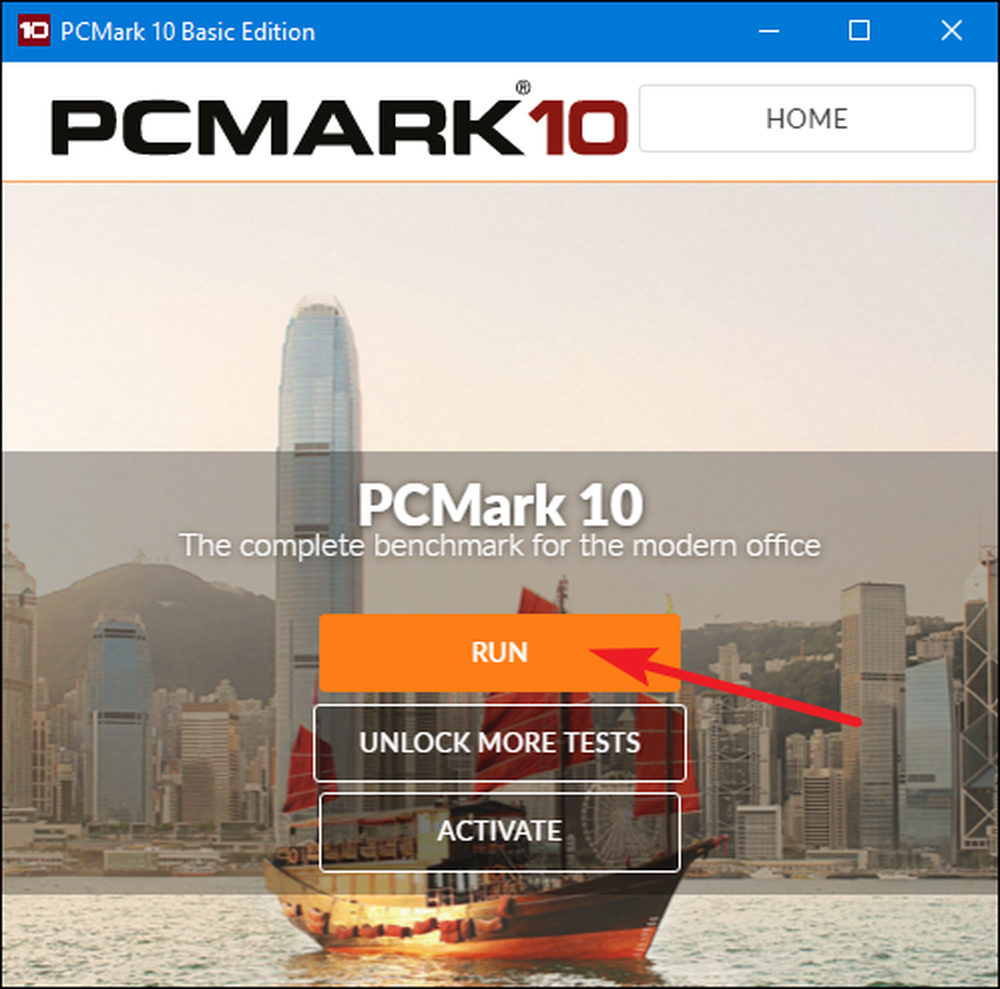
มาตรฐานอาจใช้เวลาสักครู่ในการทดสอบระบบของเราเกือบ 15 นาที PCMark แสดงความคืบหน้าของการทดสอบที่ด้านล่างของหน้าจอและคุณจะเห็นหน้าต่างเพิ่มเติมปรากฏขึ้นขณะทดสอบการเล่นวิดีโอและกราฟิก เมื่อเสร็จแล้วคุณจะเห็นผลลัพธ์และตามปกติคะแนนที่สูงขึ้นจะดีกว่า.
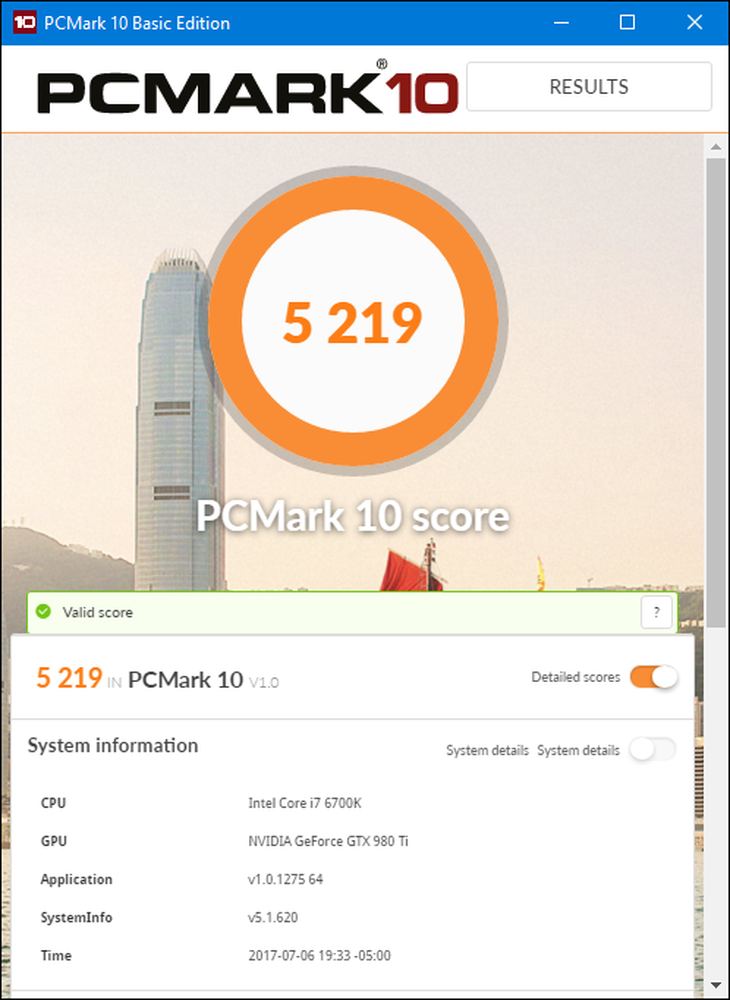
เลื่อนลงมาที่หน้าต่างเล็กน้อยและคุณสามารถคลิกปุ่ม "ดูออนไลน์" เพื่อดูว่าคะแนนของคุณซ้อนกันกับระบบที่มีการเปรียบเทียบกันอย่างไร.
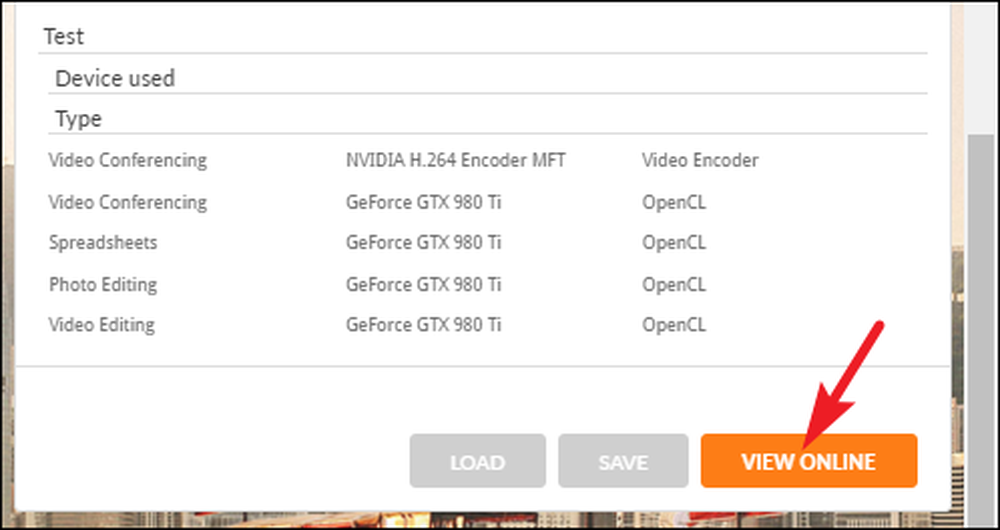
มาตรฐานอาจใช้เวลาสักครู่จึงจะเสร็จสมบูรณ์ หลังจากนั้นคุณจะเห็นข้อมูลโดยละเอียดเกี่ยวกับผลลัพธ์การวัดประสิทธิภาพของคุณในเว็บไซต์ Futuremark เช่นเดียวกับ 3DMark ของ Futuremark คะแนนที่สูงขึ้นนั้นดีกว่า.
รับประสิทธิภาพที่ดีรอบด้านด้วย SiSoftware Sandra
SiSoftware Sandra เป็นเครื่องมือข้อมูลระบบที่เป็นที่นิยมอีกอย่างหนึ่งซึ่งมีเครื่องมือเปรียบเทียบ SiSoftware ให้บริการรุ่นที่ต้องชำระเงิน แต่รุ่นฟรีมีการวัดประสิทธิภาพที่คุณต้องการ เกณฑ์คะแนนโดยรวมเป็นสิ่งที่มีประโยชน์มากที่สุดในการตรวจสอบประสิทธิภาพของระบบของคุณอย่างรอบด้าน แต่คุณสามารถทำการทดสอบแยกกันได้ คุณจะได้พบกับการทดสอบส่วนบุคคลสำหรับสิ่งต่าง ๆ เช่นประสิทธิภาพของเครื่องเสมือนการจัดการพลังงานของโปรเซสเซอร์เครือข่ายหน่วยความจำและอุปกรณ์จัดเก็บข้อมูล.
หลังจากดาวน์โหลดและติดตั้ง Sandra แล้วให้ดำเนินการต่อไป ในหน้าต่างหลักสลับไปที่แท็บ "มาตรฐาน" จากนั้นดับเบิลคลิกที่ตัวเลือก "คะแนนโดยรวม" หรือคุณสามารถรันการทดสอบเกณฑ์มาตรฐานเทียบกับส่วนประกอบเฉพาะ.
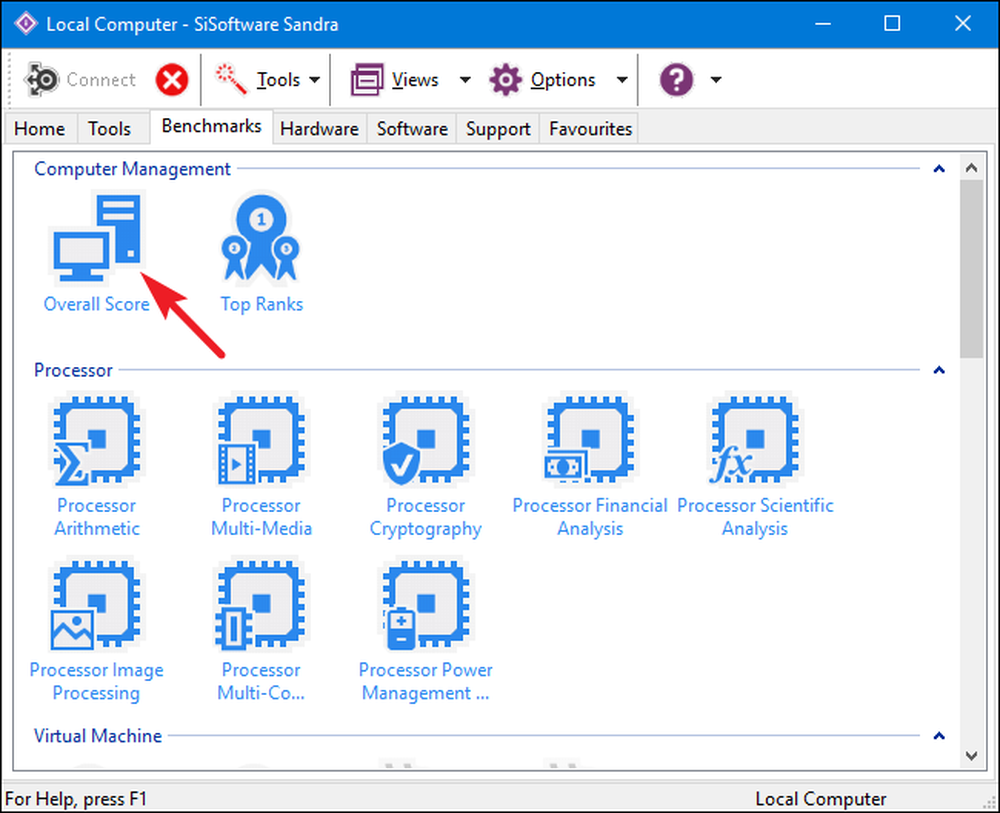
เกณฑ์มาตรฐานคะแนนโดยรวมประกอบด้วยการวัดประสิทธิภาพของ CPU, GPU, แบนด์วิดท์หน่วยความจำและประสิทธิภาพของระบบไฟล์ ตรวจสอบให้แน่ใจว่าได้เลือกตัวเลือก“ รีเฟรชผลลัพธ์โดยใช้การวัดประสิทธิภาพทั้งหมด” จากนั้นคลิก“ ตกลง” (ปุ่มเครื่องหมายถูก) เพื่อทำการทดสอบ.
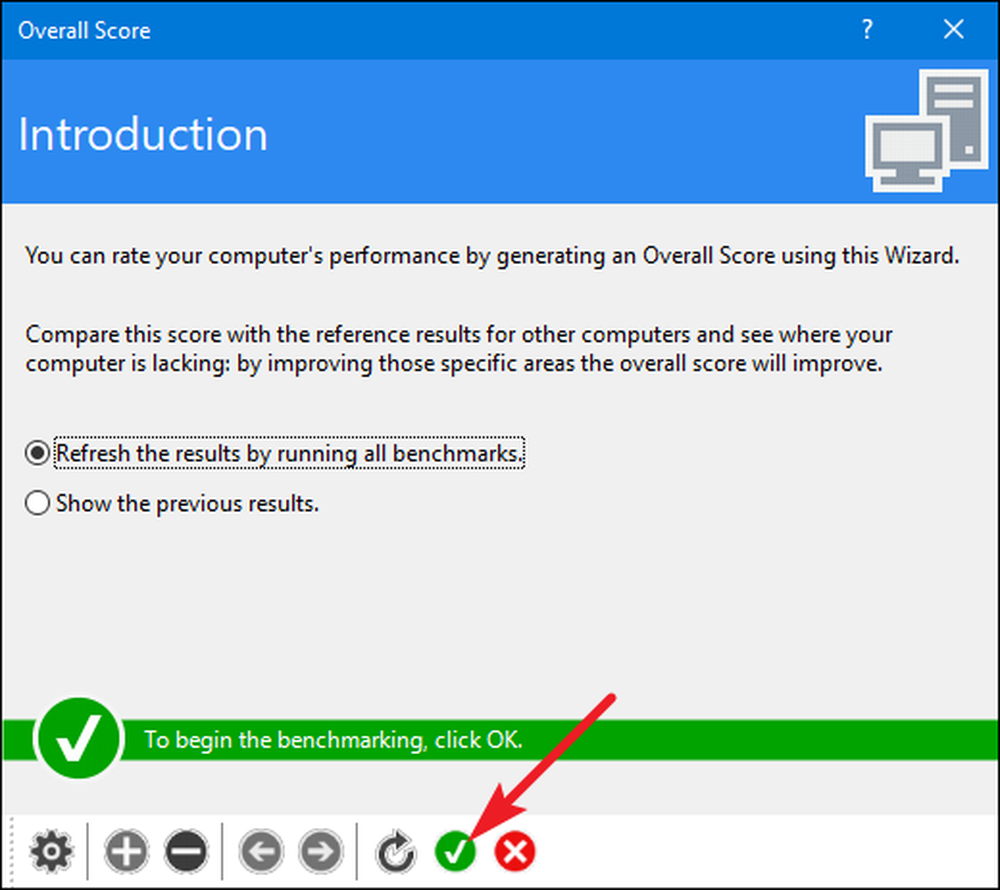
Sisoft ยังมีความสามารถในการปรับแต่งเอ็นจิ้นการจัดอันดับซึ่งฟรี แต่คุณต้องสมัครผ่านอีเมล หากคุณไม่ต้องการทำเช่นนี้คุณสามารถกดปุ่ม“ ยกเลิก” เพื่อเริ่มการวัดประสิทธิภาพ.

คำเตือนที่เป็นธรรม: แซนดร้าใช้ชุดการทดสอบที่ค่อนข้างเข้มงวดและอาจใช้เวลาเกือบหนึ่งชั่วโมงในระบบทดสอบของเรา ในระหว่างการทดสอบคุณจะไม่สามารถทำอะไรกับพีซีของคุณได้อีกดังนั้นวางแผนที่จะทำการทดสอบเมื่อคุณไม่ต้องการมันสักพัก ในระหว่างการทดสอบอาจดูเหมือนไม่มีอะไรเกิดขึ้นกับหน้าต่าง Sandra และอาจรู้สึกว่าระบบของคุณหยุดนิ่งตลอดเวลา ไม่ต้องกังวล ในที่สุดมันจะแสดงความคืบหน้าในขณะที่ cranks ผ่านการทดสอบ.
หลังจากการวัดประสิทธิภาพเสร็จสิ้นคุณจะเห็นกราฟรายละเอียดที่เปรียบเทียบผลลัพธ์ของการวัดประสิทธิภาพแต่ละอันกับผลลัพธ์ของคอมพิวเตอร์อ้างอิง คุณสามารถใช้ช่องทำเครื่องหมายทางด้านซ้ายเพื่อเลือกคอมพิวเตอร์อ้างอิงที่คุณต้องการใช้สำหรับการเปรียบเทียบ.
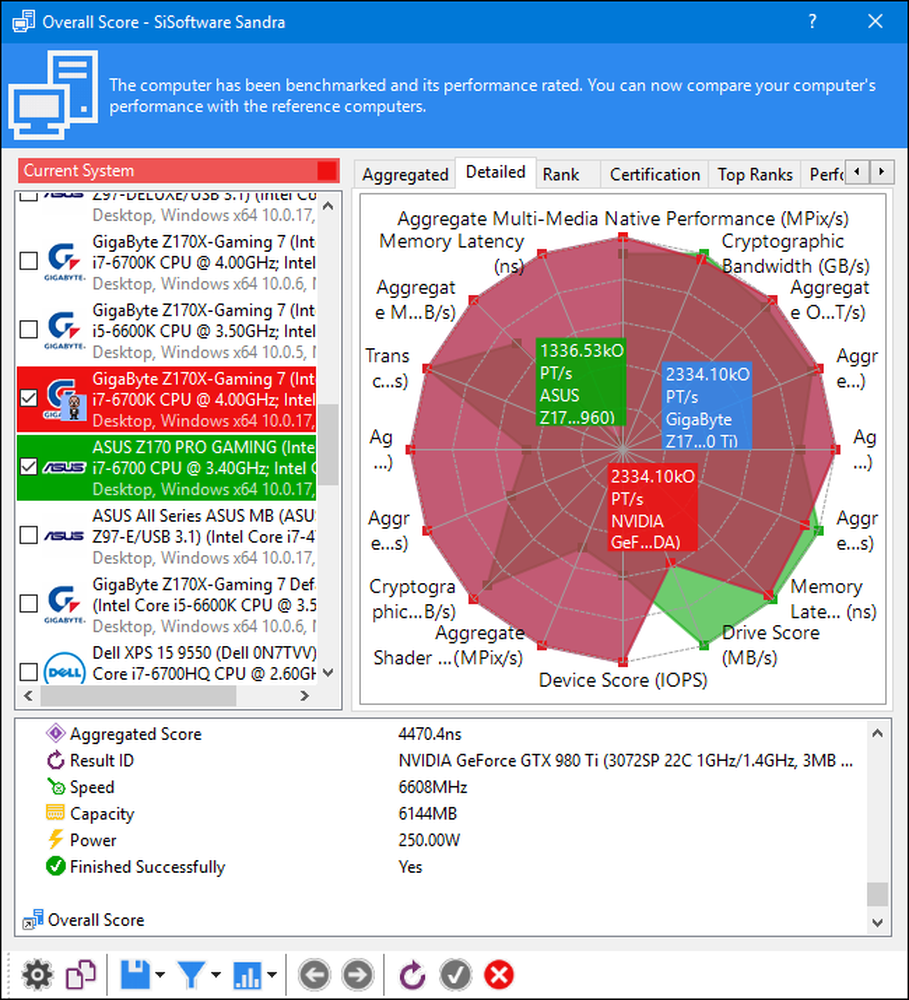
สลับไปที่แท็บ "อันดับ" เพื่อดูว่าระบบของคุณจัดอันดับต่อผลลัพธ์อื่น ๆ ที่ส่งโดยผู้ใช้ คลิกปุ่ม“ ดู SiSoftware Ranker” เพื่อดูข้อมูลโดยละเอียดเกี่ยวกับระบบของคุณและระบบของผู้ใช้รายอื่นบนเว็บไซต์ของ Sisoft.
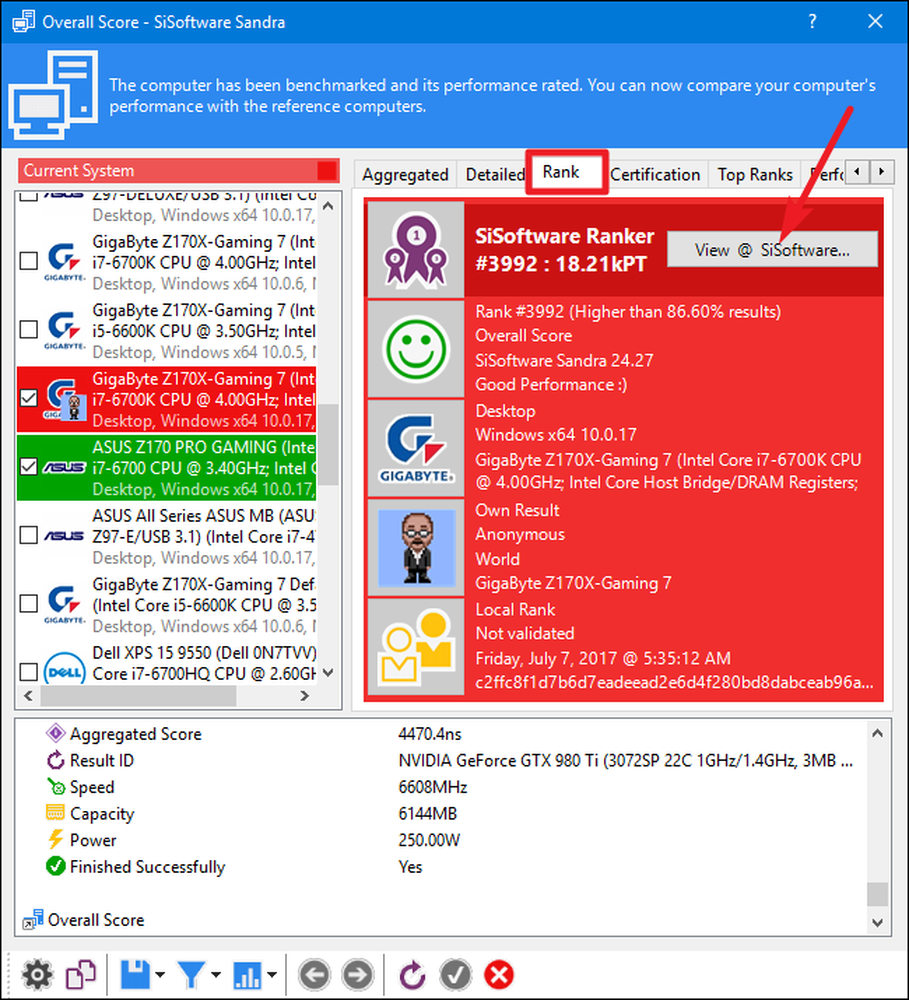
ยูทิลิตี้การเปรียบเทียบที่คุณต้องการไม่อยู่ในรายการนี้หรือไม่? แสดงความคิดเห็นและแจ้งให้เราทราบเกี่ยวกับมัน.




